Моделирование ресниц
Существует несколько способов создания ресниц для модели головы человека: начиная c использования текстурных карт и заканчивая моделированием каждой ресницы в отдельности. В данном разделе рассмотрим, как автоматизировать процесс создания ресниц для модели головы среднего и высокого уровня детализации.
Для работы вам понадобится модель головы или фрагмент (рис. 14.91).
ПРИМЕЧАНИЕ
В данном случае я буду использовать фрагмент полигональной модели головы, хотя метод моделирования, описанный в данном упражнении, можно с таким же успехом применить для Surface– или NURBS-поверхности.
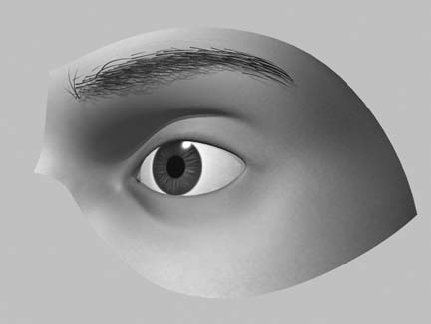
Рис. 14.91. Фрагмент модели головы, предназначенный для моделирования ресниц
Для дальнейшей работы понадобится сплайн, который следует разместить на поверхности модели в местах естественного роста ресниц. Проще всего получить такой сплайн, используя ребра, формирующие поверхность модели лица. Для этого выделите объект Face и перейдите на уровень редактирования ребер. Выделите ребро, расположенное на границе разреза глаза, и щелкните на кнопке Loop (Петля) в свитке Selection (Выделение). В результате этих действий должны выделиться все ребра вокруг глаза (рис. 14.92).

Рис. 14.92. Ребра, выделенные вокруг глаза после применения инструмента Loop (Петля)
Щелкните на кнопке Create Shape From Selection (Создать форму из выделения) в свитке Edit Edges (Редактировать ребра). В открывшемся окне Create Shape (Создать форму) необходимо установить переключатель типа создаваемого сплайна в положение Smooth (Сглаженный) (рис. 14.93).
Выделите созданный сплайн и перейдите на уровень редактирования сегментов, щелкнув для этого на кнопке Segment (Сегмент)

в свитке Selection (Выделение). Выделите сегменты сплайна, расположенные в углах созданной кривой, и удалите их. Таким образом, у вас останется сплайн только в тех местах, где должны находиться ресницы (рис. 14.94).
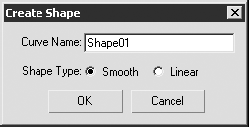
Рис. 14.94. Форма сплайна после удаления угловых сегментов
СОВЕТ
Чтобы было удобнее работать со сплайнами и геометрией ресниц, можно при помощи команды Hide (Скрыть) спрятать все ненужные на данном этапе объекты.
Верхние и нижние ресницы различаются по форме и расположению на поверхности века, поэтому построенный сплайн необходимо разделить на два самостоятельных сплайна – один для верхних ресниц, второй для нижних. Для этого перейдите на уровень редактирования подобъектов Spline (Сплайн)

выделите нижнюю часть общего сплайна и щелкните на кнопке Detach (Отделить) из свитка Geometry (Геометрия). Таким образом, у вас окажется два самостоятельных сплайна (рис. 14.95).

Рис. 14.93. Окно Create Shape (Создать форму)
ПРИМЕЧАНИЕ
Для Surface-модели можно использовать сплайны поверхности. Для NURBS – кривые поверхности. Можно также построить самостоятельные сплайны, которые находятся на поверхности объекта в местах расположения ресниц. Каким образом это будет сделано, не имеет значения.

Рис. 14.95. Объект, разделенный на два самостоятельных сплайна
Перейдем к построению ресниц. Начнем с создания цилиндра. Расположите его недалеко от сплайнов, чтобы иметь возможность сопоставить размеры и положение в пространстве. В моем случае радиус цилиндра равен 0,005, а высота – 0,36 (если вы будете использовать собственную модель головы или ее фрагмент, то размеры строящегося цилиндра, скорее всего, будут другими). При построении цилиндра необходимо обратить внимание на значение параметра Height Segments (Количество сегментов по высоте) – он должен быть равен не менее 4, а Sides (Количество сторон) иметь значение от 3 до 5. Кроме того, должен быть установлен флажок Smooth (Сглаживание) (рис. 14.96).
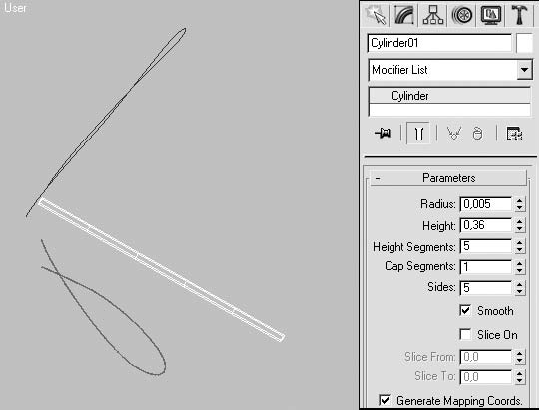
Рис. 14.96. Относительный размер и свиток параметров строящегося цилиндра
Заострите цилиндр, применив к нему модификатор Taper (Заострение) (рис. 14.97).

Рис. 14.97. Полученный цилиндр (слева) и настройки модификатора Taper (Заострение) (справа)
Далее воспользуйтесь модификатором Bend (Изгиб) и изогните объект так, чтобы он стал похож на ресницу, расположенную на верхнем веке (рис. 14.98).
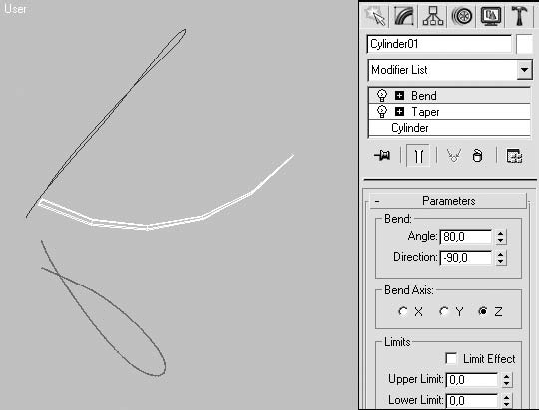
Рис. 14.98. Полученная ресница (слева) и настройки модификатора Bend (Изгиб) (справа)
Расположим созданную ресницу на построенном ранее сплайне, а затем размножим ее.
Начнем с того, что выполним привязку ресницы к сплайну, затем анимируем ее масштаб по мере продвижения к наружной части века. Для этого в одном из окон проекций выде одном из окон проекций верхний сплайн.
В результате на командной панели откроется свиток с настройками параметров контроллера анимации. В свитке Path Parameters (Параметры пути) (рис. 14.99) установите флажок Follow (Следовать), благодаря чему модель ресницы все время будет располагаться перпендикулярно сплайну.
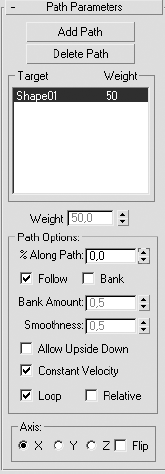
Рис. 14.99. Свиток Path Parameters (Параметры пути)
Если вы сейчас передвинете ползунок таймера в правую сторону шкалы кадров, то увидите, что модель ресницы начнет движение по кривой от начала сплайна (его первой точки) до его конца.
Сделаем так, чтобы ресницы по мере удаления от начала сплайна становились длиннее и гуще. Для этого выполните следующие действия.
1. Щелкните на кнопке Auto Key (Автоключ), расположенной в правой нижней части окна программы, для автоматической записи ключей анимации. В результате кнопка станет красной, что указывает на ее активное состояние.
2. Выделите ресницу и перейдите в последний кадр анимации (у меня – сотый).
3. Выполните одно из двух действий: либо увеличьте высоту цилиндра в 1,3-1,5 раза в его свойствах, либо на столько же масштабируйте объект при помощи инструмента Select and Uniform Scale (Выделить и равномерно масштабировать).
4. Еще раз щелкните на кнопке Auto Key (Автоключ), чтобы выключить запись ключей.
Проверьте анимацию, щелкнув на кнопке Play Animation (Воспроизвести анимацию)

расположенной справа от кнопки записи ключей анимации. При воспроизведении анимации ресница должна не только двигаться по сплайну, но и увеличиваться в размере.
Далее можно сделать так, чтобы ресницы ближе к внешнему краю века становились гуще.
ПРИМЕЧАНИЕ
Для верхних ресниц это менее актуально, нежели для нижних, которых меньше, чем верхних, но по мере их расположения ближе к внешнему краю века они обычно становятся гуще. Выполнение этих действий совсем не обязательно, однако может подчеркнуть форму глаза, особенно для женского лица.
Для изменения густоты ресниц необходимо изменить скорость продвижения объекта по сплайну так, чтобы по мере удаления от начала происходило ускорение.
Проще всего это сделать, откорректировав кривую в окне редактора кривых, которое можно вызвать кнопкой главной панели инструментов Curve Editor (Open) (Редактор кривых (открыть))

В левой части окна Track View – Curve Editor (Просмотр треков – редактор кривых) выделите строку с именем Percent (Проценты), относящуюся к анимации ограничения по пути, после чего в правой части окна добавьте к кривой 3-4 новых ключа и определите их положение так, чтобы получилась изогнутая кривая (рис. 14.100).
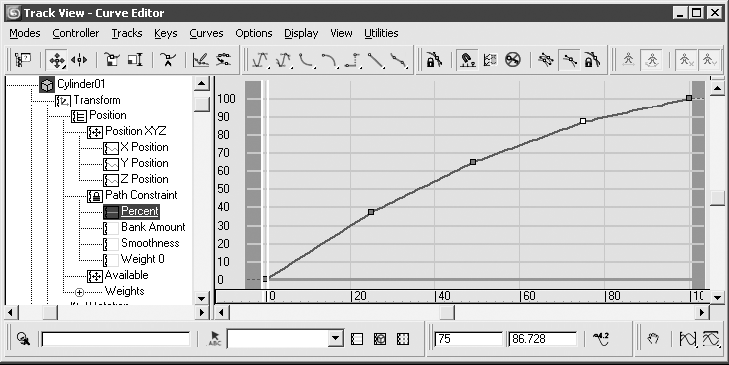
Рис. 14.100. Окно редактора кривых
Если бы мы сейчас выполнили построение копий ресницы, то получили бы ряд объектов, расположенных вдоль сплайна, ровно обрезанных и направленных перпендикулярно к сплайну пути. Такое положение не является естественным для ресниц, поэтому необходимо внести некоторое разнообразие, можно даже сказать, некоторый хаос. Это можно сделать при помощи двух контроллеров – поворота и масштаба – следующим образом.
1. Переместите ползунок анимации на первый кадр и выделите в одном из окон проекций ресницу.
2. остранстве.
3. .
ПРИМЕЧАНИЕ
При желании вы можете изменить параметры контроллера шума для достижения максимально правдоподобного размещения и размера ресниц. Сделать это можно, например, двумя способами. Во-первых, при помощи изменения веса контроллера (значения параметра Weight (Вес) в свитке Scale List (Список масштаба) вкладки Motion (Движение) командной панели). Во-вторых, в окне с настройками свойств контроллера (рис. 14.101), которое вызывается из контекстного меню при щелчке правой кнопкой мыши на имени контроллера (в списке свитка Assign Controller (Назначить контроллер) вкладки Motion (Движение) командной панели).
тате выполнения этой команды откроется окно Snapshot (Снимок), в котором необходимо установить переключатель в положение Range (Диапазон) и задать диапазон с нулевого по сотый кадр со значением параметра Copies (Количество копий), равным 100. Переключатель Clone Method (Метод клонирования) необходимо установить в положение Mesh (Сетка) (рис. 14.102).
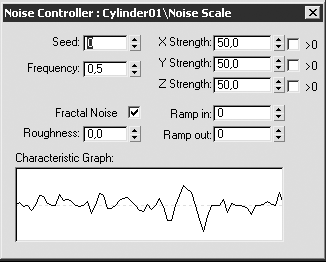
Рис. 14.101. Параметры контроллера масштаба
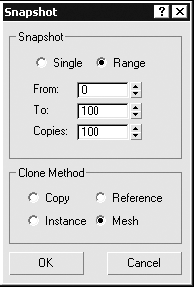
Рис. 14.102. Окно Snapshot (Снимок)
ВНИМАНИЕ
Переключатель Clone Method (Метод клонирования) должен быть обязательно установлен в положение Mesh (Сетка), в противном случае строящиеся объекты станут наследовать свойства клонируемого объекта и не будут уникальными. Иначе говоря, вы не получите того разнообразия форм и положения ресниц, к которому мы стремимся.
Щелкните на кнопке OK, и вы увидите, как построятся 100 копий ресницы, расположенных по всему сплайну (рис. 14.103).
Создание нижних ресниц выполняется аналогичным образом, с той лишь разницей, что их количество должно быть меньшим, например равным 70.

Рис. 14.103. Результат визуализации построенных ресниц
СОВЕТ
В самом начале упражнения мы разделили сплайн на две части. В результате первая вершина нижнего сплайна оказалась справа. Для удобства в настройке и построении клонированных ресниц можно назначить первой левую вершину сплайна. Для этого выделите ее на уровне подобъектов и щелкните на кнопке Make First (Сделать первой) из свитка Geometry (Геометрия).
На рис. 14.104 представлен окончательный вид фрагмента модели лица с ресницами.

Рис. 14.104. Результат визуализации фрагмента лица с построенными ресницами

ПРИМЕЧАНИЕ
Если у вас возникли трудности с созданием ресниц, вы можете загрузить файл сцены eyelashes_end.max, который находится в папке Examples\Глава 14 прилагаемого к книге DVD.
ПРИМЕЧАНИЕ
Если у вас возникли трудности с созданием ресниц, вы можете загрузить файл сцены eyelashes_end.max, который находится в папке Examples\Глава 14 прилагаемого к книге DVD.
